

Merci de mettre un lien vers ce tutoriel, lorsque vous exposez votre réalisation de ce tag sur un site, un forum ou dans un mail !
************************
Vous trouverez d'autres versions de ce tag dans la galerie ICI
***********************


*************************
Pour réaliser ce tag, vous aurez besoin des filtres Graphic plus, Alien skin Eye Candy 5 / Impact, Murameister, Mura's seamless
et du matériel ci-dessous : ( le tube du paysage n'est pas fourni)

**************
*Il est interdit de retirer les watermarks sur les tubes fournis , de renommer ces tubes ou de les modifier afin de respecter le travail des "tubeurs".
- Le tube de la femme est de Kikirou
- Le tube du paysage est de MDS
- L'image utilisée est de Patrick Gunderson
- L'un des pinceaux utilisés et fournis est de Ales1984
Les autres pinceaux ont été trouvés sur le net
******************
Préparation
Dupliquer vos tubes, masque et image. Fermer les originaux et laisser vos copies en attente dans votre psp. Exporter vos pinceaux dans votre psp en tant que pinceaux personnalisés
*****************
Cliquer ici pour imprimer le tutoriel
**********************
Vous pouvez utiliser ma flèche pour suivre l'avancement de votre travail

***************
1- Ouvrir une image transparente de 800 par 650 pixels
2- Préparer votre palette des couleurs avec deux couleurs de votre tube principal
Mon choix : Avant plan : couleur 2253A0 
Arrière plan : couleur 85AAE1 
3- Peindre votre calque transparent avec votre couleur d'avant plan
Effets / Graphic plus / Cross shadow par défaut
4- Ajouter un nouveau calque et sélectionner tout
5- Ouvrir l'image Bg de Patrick Gunderson ou une image de votre choix, la copier et la coller dans la sélection
Désélectionner tout
Mettre le mode de ce calque sur Luminance héritée
6- Ajouter un nouveau calque et le peindre avec votre couleur d'arrière plan ( clic droit ).
7- Calques / nouveau calque de masque / à partir d'une image / choisir le masque Mask 121 / cocher la case Luminance d'origine
Fusionner le groupe
Baisser l'opacité de ce calque à votre convenance ( J'ai baissé à 60 )
8- Ouvrir un tube de paysage de votre choix, le copier et le coller comme un nouveau calque
Mettre le mode de ce calque sur Luminance héritée si il n'est pas dans les couleurs du tag
9- Ouvrir le tube Kikirou171_Fantasy ou un tube de votre choix, le copier et le coller comme un nouveau calque
Redimensionner le tube Kikirou171 à 85%
Placer le tube comme sur mon tag
10- Effets / effets 3d / ombre portée / 4, 4, 50, 25, bleu très foncé
11- Ouvrir le tube fougères, le copier et le coller comme un nouveau calque sur votre tag
Placer ce tube dans le coin inférieur gauche de votre tag
12- Ouvrir le tube étoiles, le copier et le coller comme un nouveau calque
Placer le tube comme sur mon tag
J'ai fait ce tube avec l'outil forme étoiles et un dégradé linéaire, angle 45, répétitions 7; j'ai appliqué un pinceau étoiles sur un autre calque; pour finir j'ai pris au lasso l'étoile de mon tube principal, l'ai dupliqué 2 fois et ai redimensionné chacun d'eux à 75% puis ai fusionné les 3 calques !
(Vous pouvez utiliser un pinceau de votre choix pour mettre à la place des étoiles. Dans ce cas, ajouter un nouveau calque et mettre la couleur voulue en avant plan )
13- Ajouter un nouveau calque
Prendre votre outil pinceau configuré comme suit et avec votre couleur pâle, appliquer le pinceau Floral_Ales__20, taille 955 sur la gauche de votre tag

14- Avec l'outil gomme configuré comme suit, gommer toutes les parties du tube que vous jugez superflues

15- Effets / modules externes / Mura's seamless / Emboss at alpha par défaut
Vous pouvez utiliser le tube de mes fleurs (ci-joint) au lieu de faire les étapes 13 à 15
16- Ouvrir le tube texte ci-joint et le coller comme un nouveau calque ou écrire un texte de votre choix avec des polices fantaisies
17- Ajouter un nouveau calque et apposer votre signature
18- Assurez vous que tout est bien placé
Image / ajouter des bordures symétriques de 2 pixels avec votre couleur claire
19- Calques / transformer le calque d'arrière plan
20- Image / redimensionner à 90% / case redimensionner tous les calques NON cochée
21- Ajouter un nouveau calque
Calques / agencer / déplacer vers le bas
22- Peindre ce calque avec une couleur contrastante
Mon choix : couleur 031E49 
24- Effets / modules externes / Murameister / clouds comme suit
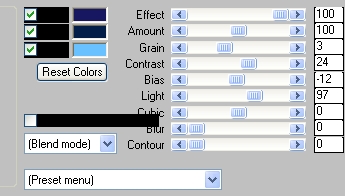
25- Effets / modules externes / Graphic plus / cross shadow par défaut
26- Ajouter un nouveau calque
Mettre votre couleur pale en avant plan et appliquer le pinceau SS sparklies dans le coin supérieur droit
27- Se placer sur le calque du haut, celui du tag
Effets / modules externes / Alien skin Eye candy 5 / Impact / perspective shadow / Drop shadow blurry / couleur noire
28- Image / ajouter des bordures symétriques de 2 pixels avec votre couleur claire
29- Enregistrer votre travail en jpeg et redimensionner le tag si nécessaire
***************
Voilà, c'est fini, je vous remercie d'avoir choisi de réaliser ce tuto !
Si vous avez un souci, n'hésitez pas à me contacter.
Tuto réalisé le 20 avril 2009
*************
Merci à mon amie Huguette d'avoir testé mon tutoriel !
******************
Vous trouverez d'autres versions de ce tag dans la galerie ICI
